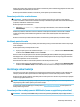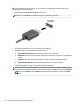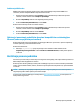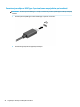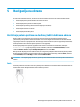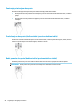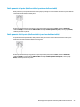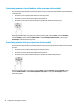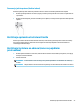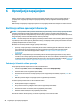User guide
6 Upravljanje napajanjem
Računar može da radi na napajanje iz baterije ili spoljašnje napajanje. Kad se računar napaja iz baterije, a
spoljašnji izvor napajanja nije dostupan za punjenje baterije, važno je nadgledati i štedeti napunjenost
baterije.
Neke funkcije za upravljanje napajanjem opisane u ovom poglavlju možda nisu dostupne na vašem računaru.
Korišćenje režima spavanja i hibernacije
VAŽNO: Postoji nekoliko dobro poznatih nedostataka programa kada je računar u stanju spavanja. Da biste
sprečili da neovlašćeni korisnik pristupi podacima na vašem računaru, čak i šifrovanim podacima, HP
preporučuje da pokrenete stanje hibernacije umesto stanja spavanja svaki put kad računar zički nije kod vas.
Ovaj postupak je naročito važan kada računar nosite na putovanja.
VAŽNO: Da biste smanjili rizik od mogućeg narušavanja kvaliteta audio i video snimaka, gubitka mogućnosti
reprodukcije zvuka ili video zapisa ili gubitka informacija, ne uključujte režim spavanja dok snimate na disk ili
spoljašnju medijsku karticu ili čitate sa njih.
Windows ima dva stanja uštede energije: spavanje i hibernaciju.
● Spavanje – Stanje spavanja se automatski pokreće nakon određenog perioda neaktivnosti. Vaš rad se
čuva u memoriji, što vam omogućava da vrlo brzo nastavite sa poslom. Stanje spavanja možete
pokrenuti i ručno. Više informacija potražite u odeljku Pokretanje i izlazak iz režima spavanja
na stranici 28.
● Hibernacija – Stanje hibernacije se automatski pokreće ako baterija dostigne kritični nivo ili je računar
već duže vreme u stanju spavanja. U stanju hibernacije vaš rad se čuva u datoteci za hibernaciju i računar
se isključuje. Hibernaciju takođe možete pokrenuti ručno. Više informacija potražite u odeljku Pokretanje
režima hibernacije i izlazak iz njega (samo na pojedinim proizvodima) na stranici 29.
Pokretanje i izlazak iz režima spavanja
Stanje spavanja možete da pokrenete na neki od sledećih načina:
● Izaberite dugme Start, izaberite ikonu Napajanje, a zatim stavku Stanje spavanja.
● Zatvorite ekran (samo na pojedinim proizvodima).
● Pritisnite interventni taster za stanje spavanja (samo na pojedinim proizvodima); na primer, fn+f1 ili fn
+f12.
● Nakratko pritisnite dugme za napajanje (samo na pojedinim proizvodima).
Iz režima spavanja možete izaći na neki od sledećih načina:
● Kratko pritisnite dugme za napajanje.
● Ako je računar zatvoren, podignite ekran (samo na pojedinim proizvodima).
● Pritisnite neki taster na tastaturi (samo na pojedinim proizvodima).
● Dodirnite dodirnu tablu (samo na pojedinim proizvodima).
Kad računar izađe iz režima spavanja, na ekranu se prikazuje ono na čemu ste radili.
28 Poglavlje 6 Upravljanje napajanjem